Helpdesk Meedio
Cambio di nome
In questo articolo scoprirete come cambiare il vostro nome, il nome dell'organizzazione e il nome del membro dell'organizzazione.
Modifica del nome visualizzato
Accedi a Meedio
- Se è necessario un aiuto, consultare la sezione Accedi
Aprire le impostazioni utente
- Premete il pulsante verde in alto a destra, dove si trovano le vostre iniziali attuali.
- Premete il pulsante "Impostazioni" nel menu a tendina.
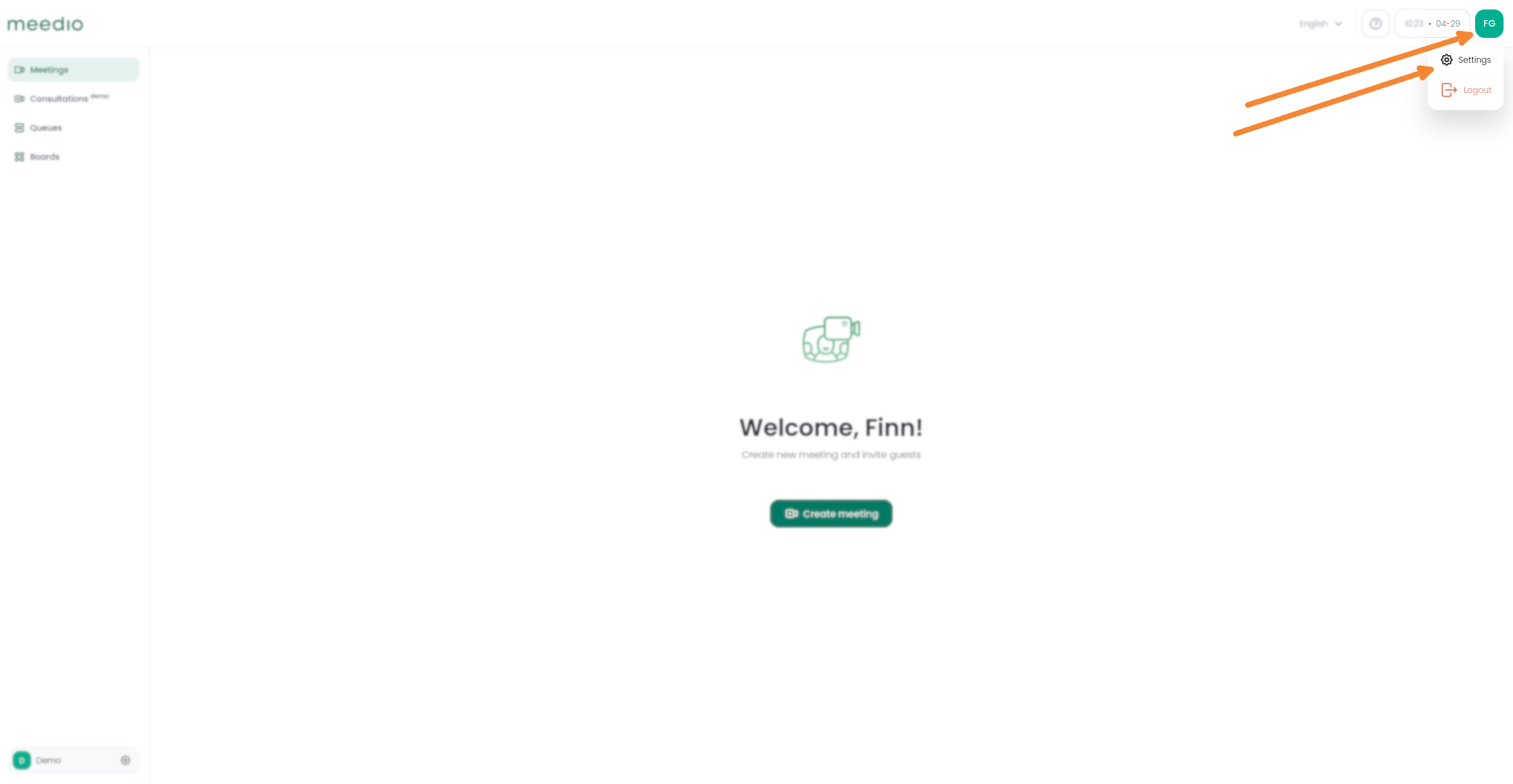
Modifica del nome visualizzato
- Nella scheda "Profilo" inserire il nuovo nome desiderato nella casella di testo "Nome visualizzato".
- Confermare premendo il pulsante verde "Aggiorna" accanto alla casella di testo.
- In basso a sinistra appare un pop-up verde chiaro con la scritta "Il nome del display è stato modificato con successo".
- Se non viene visualizzato il nome modificato, provare ad aggiornare la pagina web
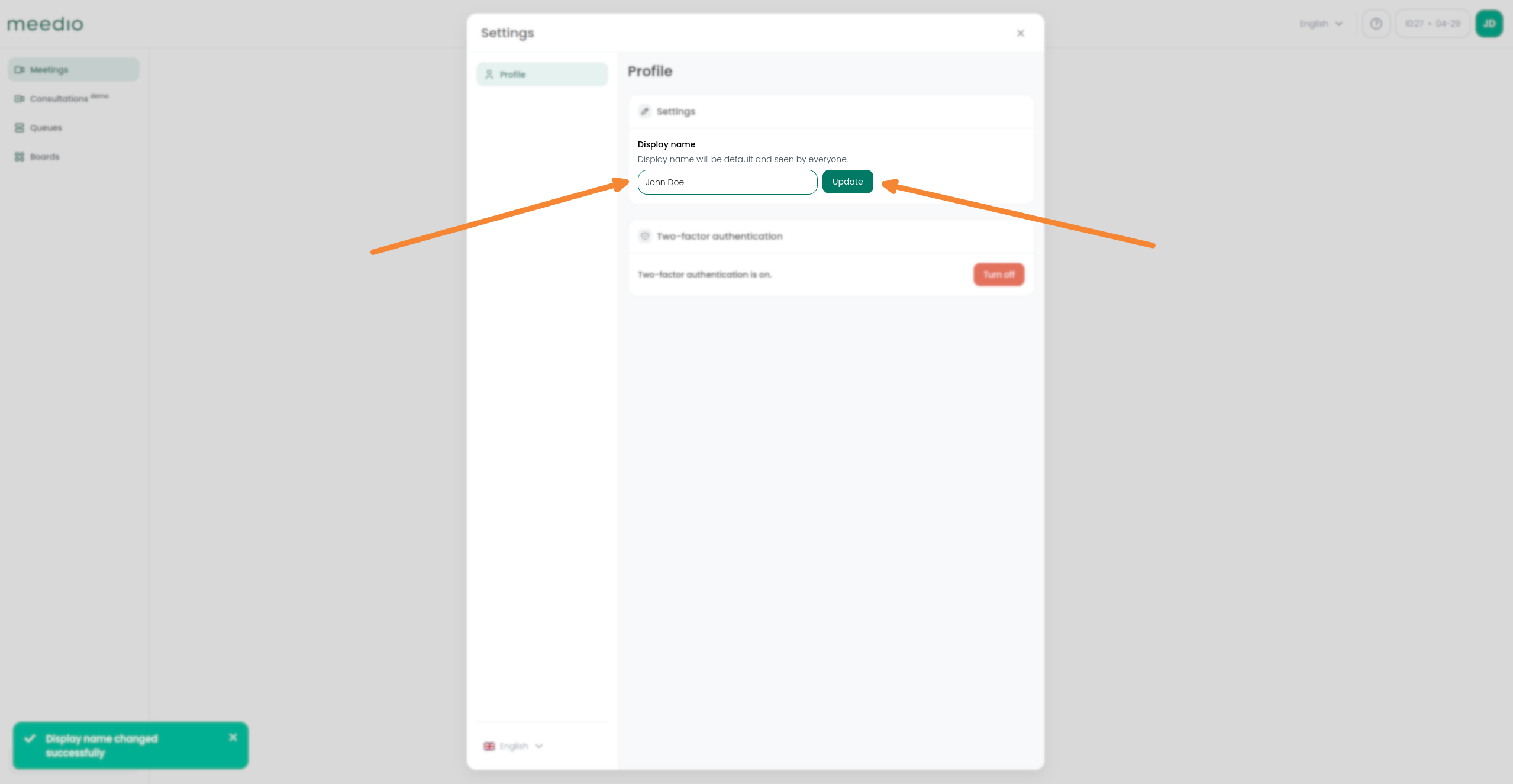
Modifica del nome dell'organizzazione
Aprire le impostazioni dell'organizzazione
- Premere il pulsante a forma di ingranaggio in basso a sinistra accanto al nome dell'organizzazione.
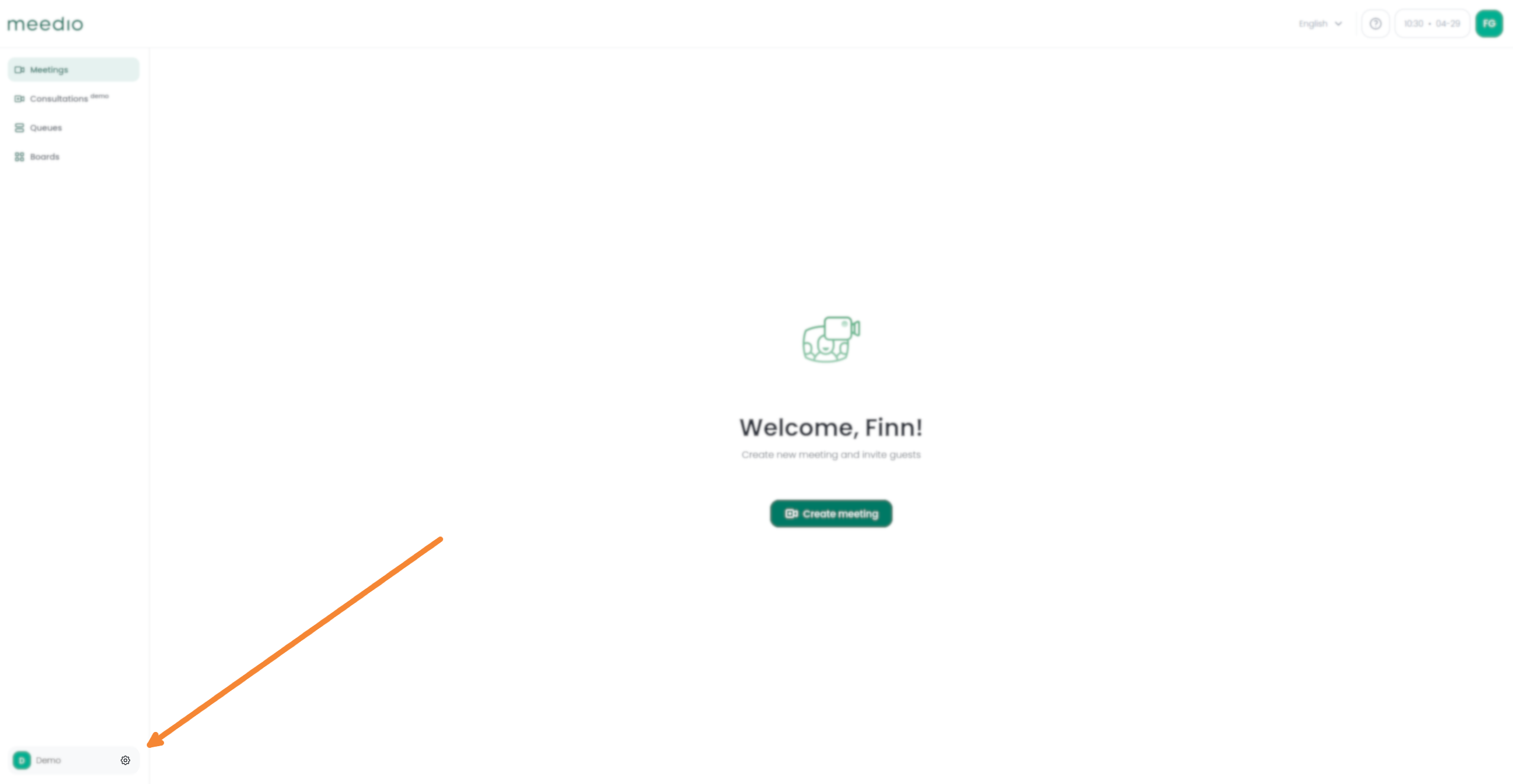
Modifica del nome dell'organizzazione
- Nella scheda "Generale" inserire il nuovo nome dell'organizzazione desiderato nella casella di testo "Nome organizzazione".
- Confermare premendo il pulsante verde "Aggiorna" accanto alla casella di testo.
- In basso a sinistra appare un pop-up verde chiaro con la scritta "Il nome dell'organizzazione è stato modificato con successo".
- Se non viene visualizzato il nome modificato, provare ad aggiornare la pagina web

Modifica del nome del membro dell'organizzazione
Aprire le impostazioni dei membri
- Aprire le impostazioni dell'organizzazione
- Premete il pulsante "Membri" nella barra di navigazione sinistra.
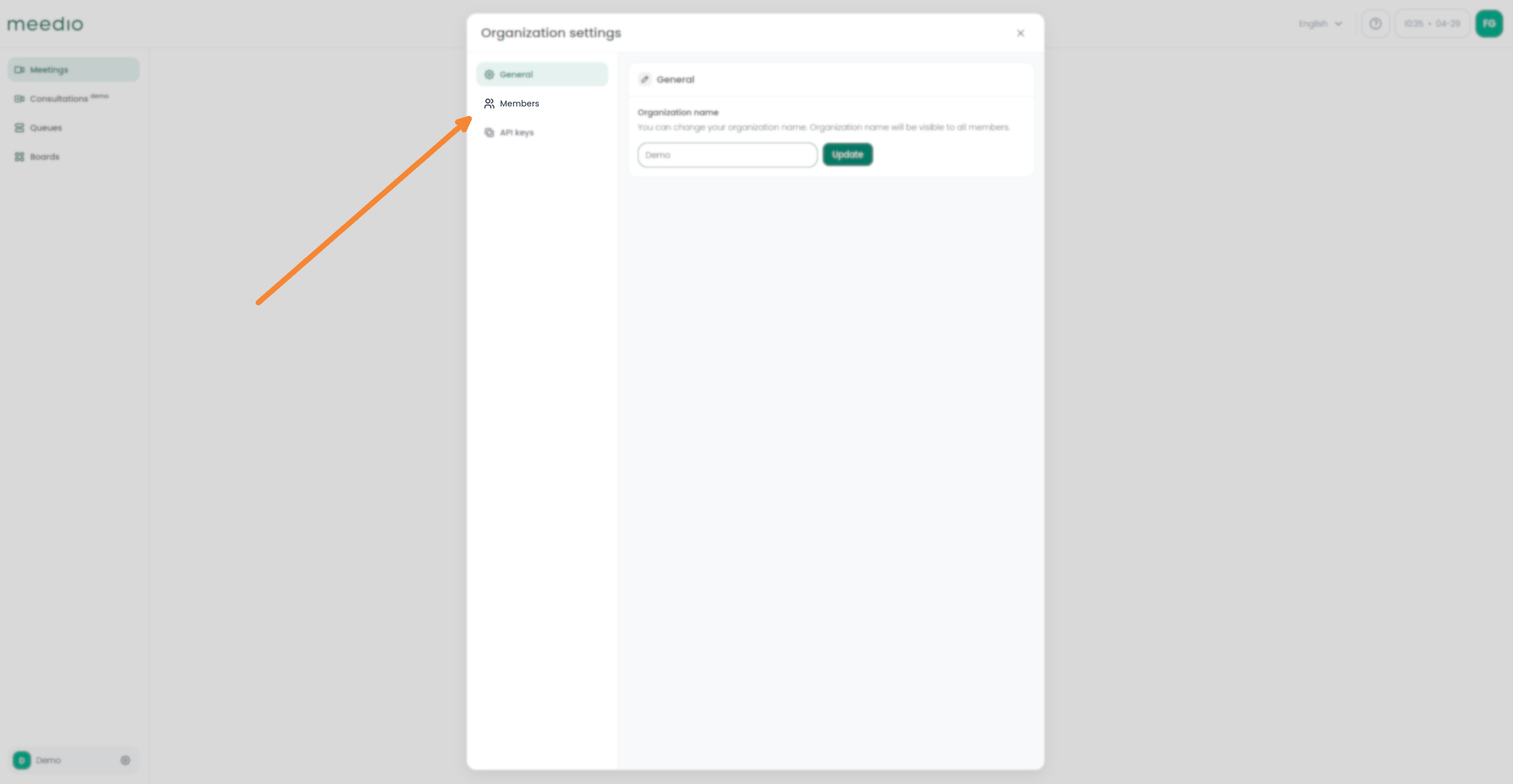
Membro dell'organizzazione di accesso
- Cercate il membro di cui volete cambiare il nome nella casella di testo "Cerca membri" sopra il vostro nome personale o sfogliate l'elenco.
- Premere il pulsante "Opzioni", indicato da tre puntini, situato accanto al nome del membro che si desidera modificare.
- Premete il pulsante "Impostazioni" nel menu a tendina.
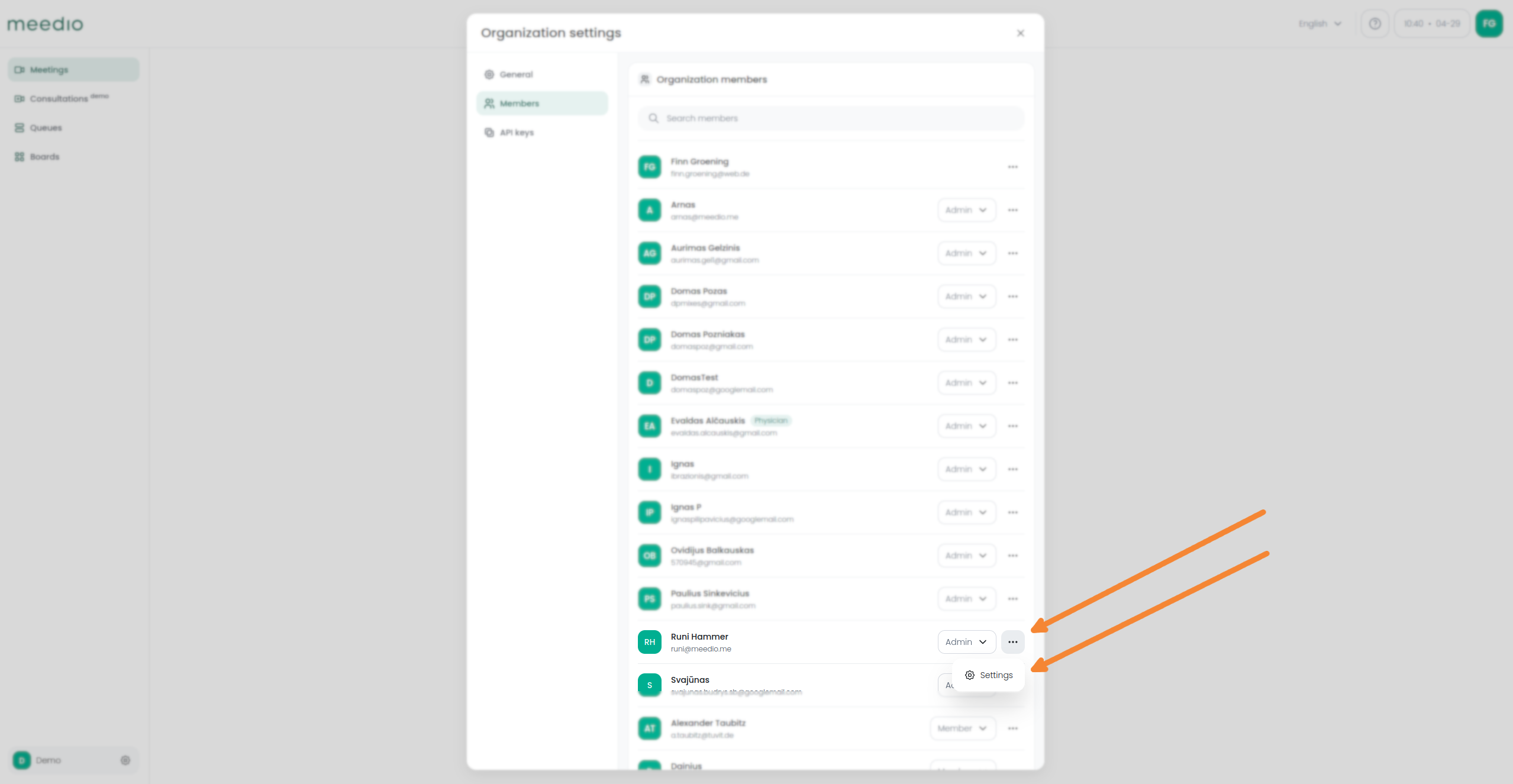
Cambiare il nome del membro
- Nella scheda "Impostazioni" inserire il nuovo nome desiderato per il membro nella casella di testo "Nome visualizzato".
- Confermare premendo il pulsante verde "Aggiorna" accanto alla casella di testo.
- In basso a sinistra appare un pop-up verde chiaro con la scritta "Il nome del display è stato modificato con successo".
- Se non si vede il nome modificato, provare ad aggiornare la pagina
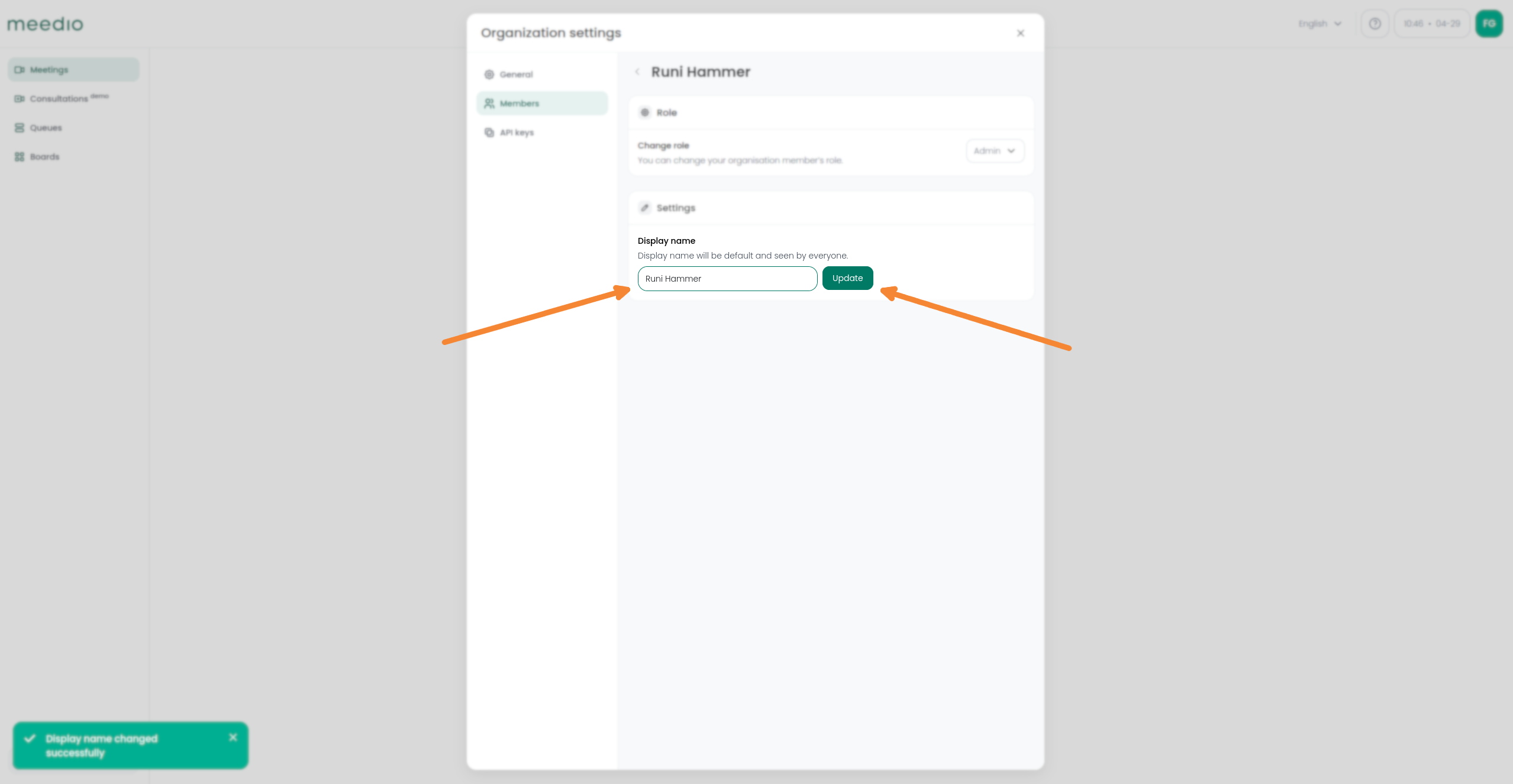
Apprezzeremmo molto il vostro feedback.
Partnership
Visita la pagina dei partner
Per saperne di più su come diventare partner.
Vendite
Contatta il nostro team di vendita
Vi aiuteremo a scegliere il piano perfetto.







